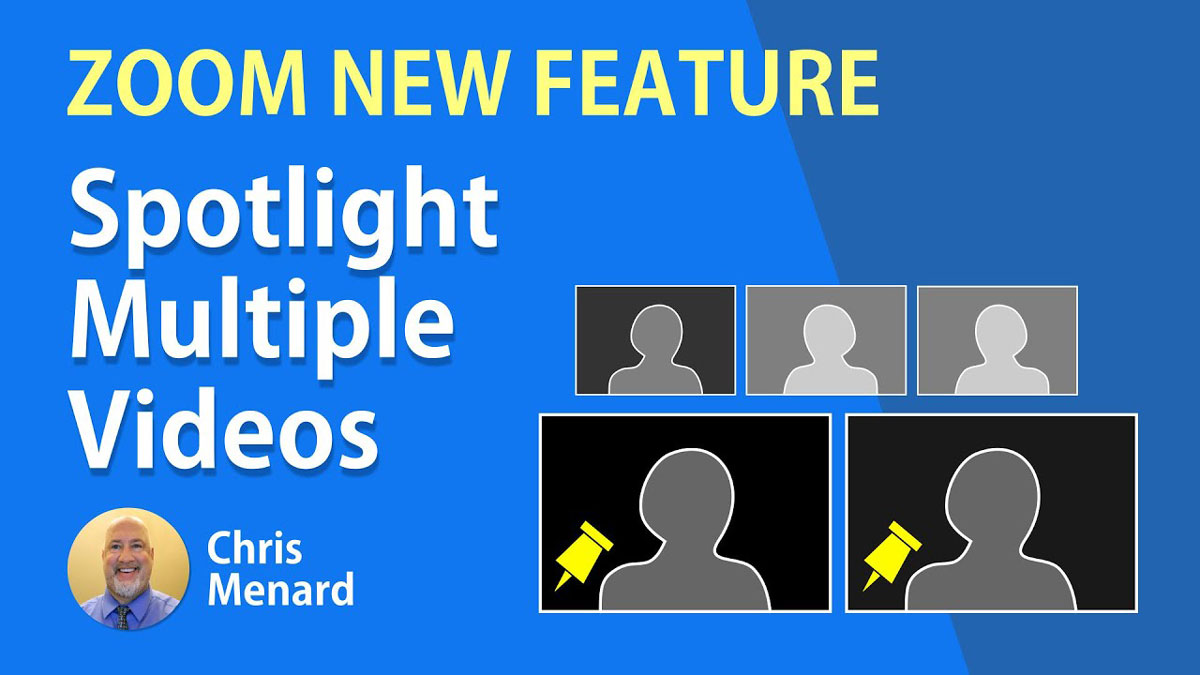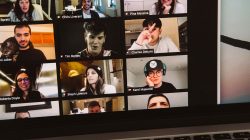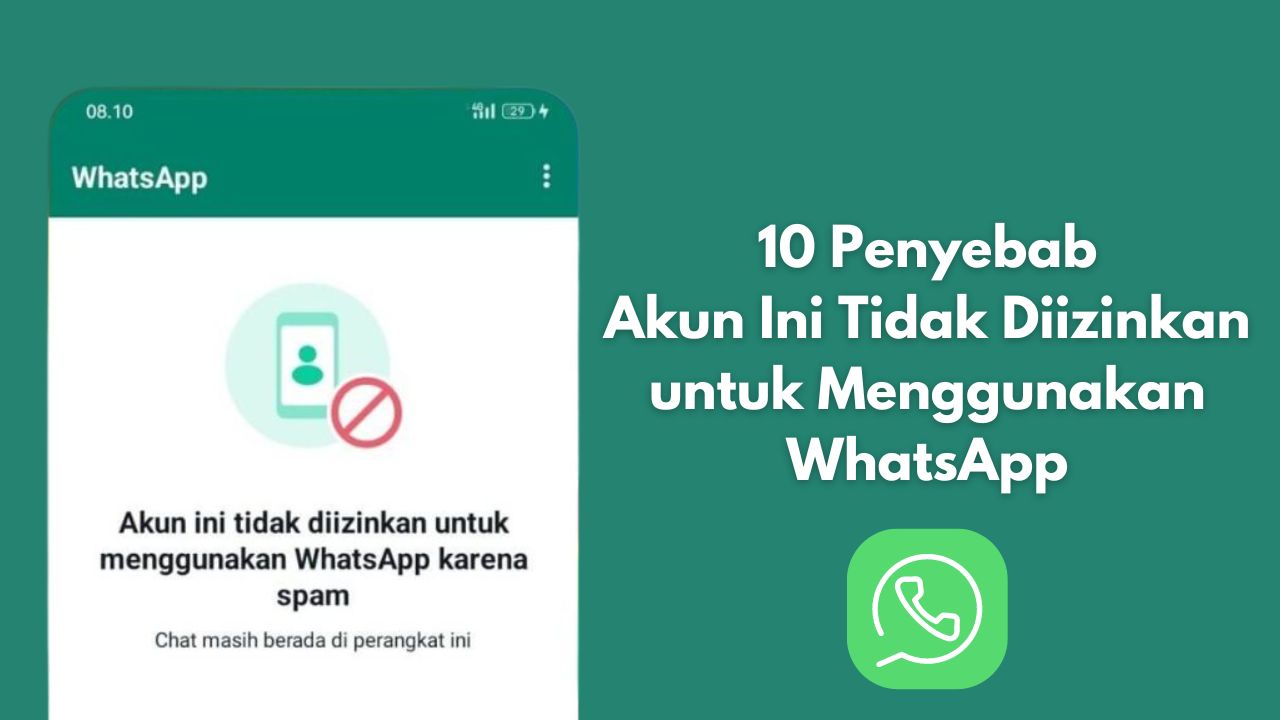Cara Spotlight di Zoom sekarang ini masih sangat jarang diketahui oleh banyak orang. Spotlight atau dikenal dengan nama video sorotan ini termasuk dalam salah satu fitur baru dari Zoom yang dapat berfungsi sebagai menyorot narasumber pada saat berbicara.
Fitur ini juga akan sangat berguna pada saat diadakan rapat karena langsung tertuju pada sang pembicara. Selain itu juga, spotlight atau video sorotan ini akan menempatkan sebanyak 9 peserta sebagai pembicara aktif dari total seluruh peserta yang hadir. Peserta yang lainnya hanya akan bisa melihat nasarumber dari spotlight saja.
Dengan adanya fitur satu ini, maka semua peserta diharapkan agar lebih fokus pada narasumber. Dengan cara inilah maka rapat akan bisa berjalan dengan lancar. Namun, sekarang ini rupanya masih banyak pengguna Zoom belum tahu cara penggunaan fitur spotlight.
Cara Spotlight di Zoom Melalui Windows dan Mac
Pada saat rapat sedang berlangsung, tepat di bagian atas layar monitor Anda akan dipersilahkan untuk mengarahkan krusor ke bagian video peserta yang ingin Anda sorot. Lalu, Anda bisa pilih Spotlight untuk semua orang.
Jika Anda ingin menambahkan peserta yang disorot, tinggal klik saja bagian Tambahkan Spotlight. Sedangkan untuk membatalkan video sorotan bisa klik Hapus Spotlight pada bagian pojok kiri atas.
Bila Anda ingin menampilka video sorotan diri sendiri pada saat berbicara di layar monitor, Anda bisa langsung masuk ke desktop dan tekan saja gambar profil diri sendiri.
Kemudian pilih menu pengaturan dan tekan Video. Lalu, centang bagian Spotlight Video Saya Saat Saya Berbicara.
Cara Spotlight di Zoom Melalui Android
Ketika sedang berada di luar dan tidak membawa laptop, mungkin Anda akan menggunakan smartphone untuk mengikuti meeting di Zoom.
Nah, melalui smartphone Android juga bisa melakukan spotlight atau video sorotan.
Adapun caranya adalah Anda langsung saja masuk ke dalam room dengan tekan menu Participants. Lalu, pilih saja salah satu nama pengguna yang ingin Anda sorot.
Kemudian bisa menekan tombol Spotlight Video, jika ingin membatalkan video sorotan bisa dengan cara memilih Cancel Spotlight Video.
Baca juga:
- Cara Mematikan Mic di Zoom HP
- Cara Membuat Undangan Zoom Meeting di HP dan PC
- Cara Keluar dari Zoom Saat Meeting Berlangsung
Cara Spotlight di Zoom Melalui iOS
Setelah mengetahui cara dengan menggunakan smartphone Android, selanjutnya dikhususkan bagi pengguna iOS. Bila Anda ingin menyorot salah satu peserta rapat melalui fitur spotlight ini memang cukup mudah hampir sama dengan cara di atas.
Anda tinggal masuk sebagai peserta ke dalam room di Zoom. Selanjutnya adalah tekan Peserta pada bagian bawah atau di layar ponsel iOS Anda.
Lalu, pilih saja salah satu nama yang ingin Anda tampilkan video sorotannya. Kemudian tinggal pilih saja opsi Spotlight Video di dalamnya.